LAB CUCM. Cài CUCM trên ESXi server (Phần 2)
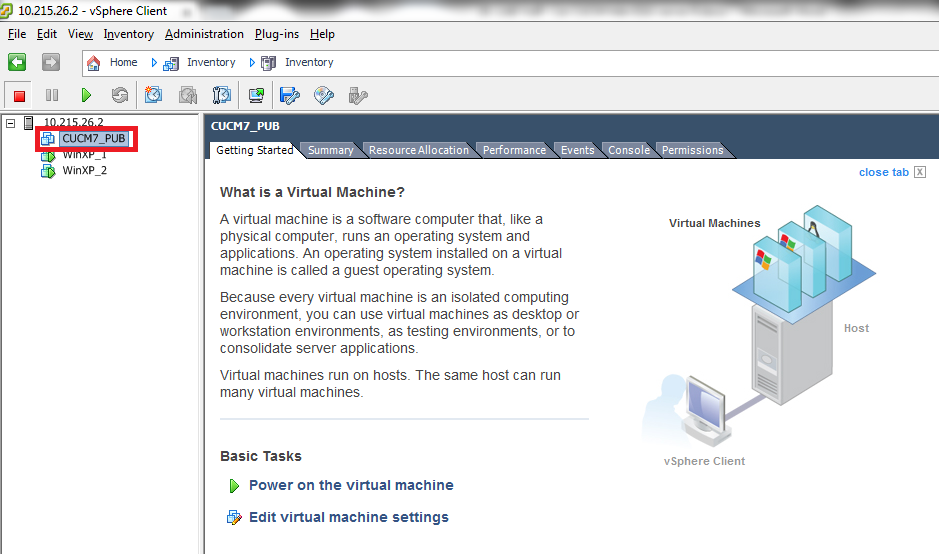
Click chuột phải vào máy ảo “CUCM7_PUB” rồi chọn “Edit Setting…”.
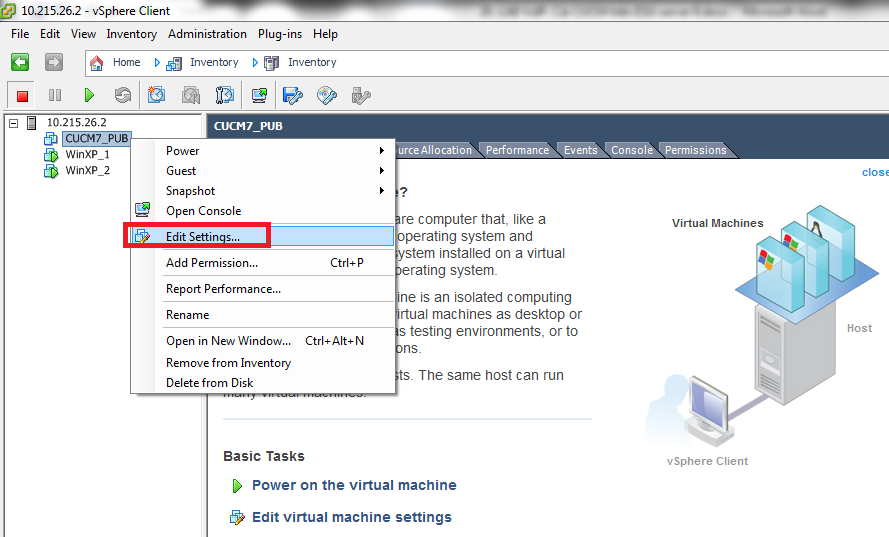
Tại giao diện “Edit Setting…” của “CUCM7_PUB – Virtual Machine Properties”, chọn “Memory”. Chỉnh bộ nhớ RAM tối thiểu cho CUCM7 là 2G, trong tình huống này, ta chọn RAM cho CUCM7 là 8G.
.png)
Tại giao diện “Edit Setting…” của “CUCM7_PUB – Virtual Machine Properties”, chọn “CD/DVD drive 1”.
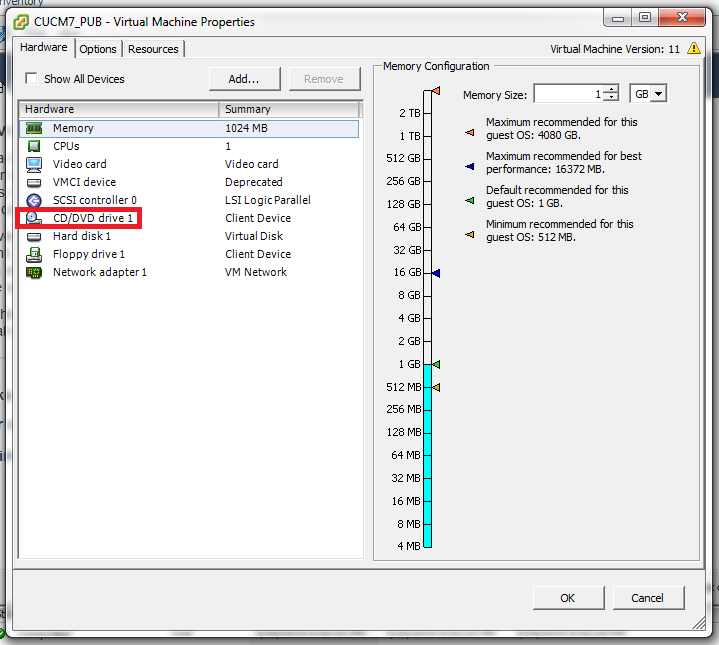
Tại hạng mục “CD/DVD drive 1”, chọn nút “Browse” rồi trỏ tới file cài đặt “chi-cucm70.iso”
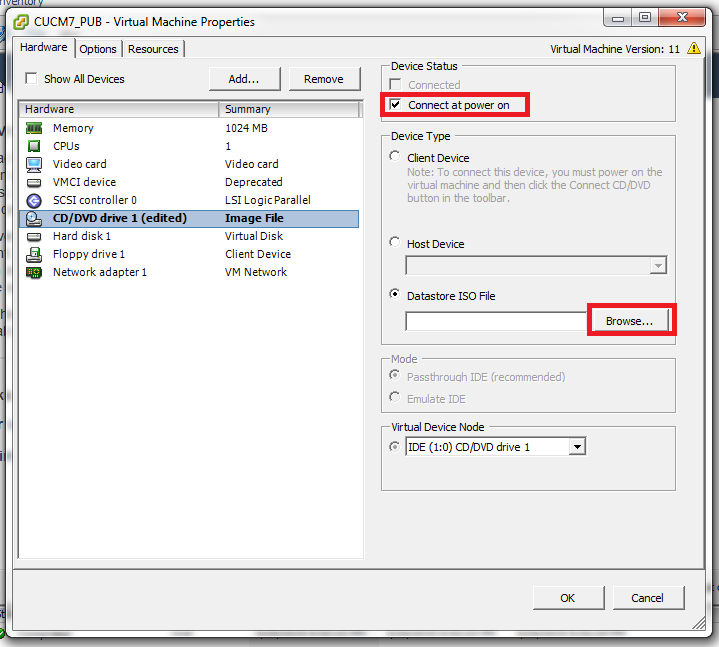
Tại cửa sổ “Browse Datastores”, chọn ổ đĩa lưu trữ file cài đặt “chi-cucm70.iso”.
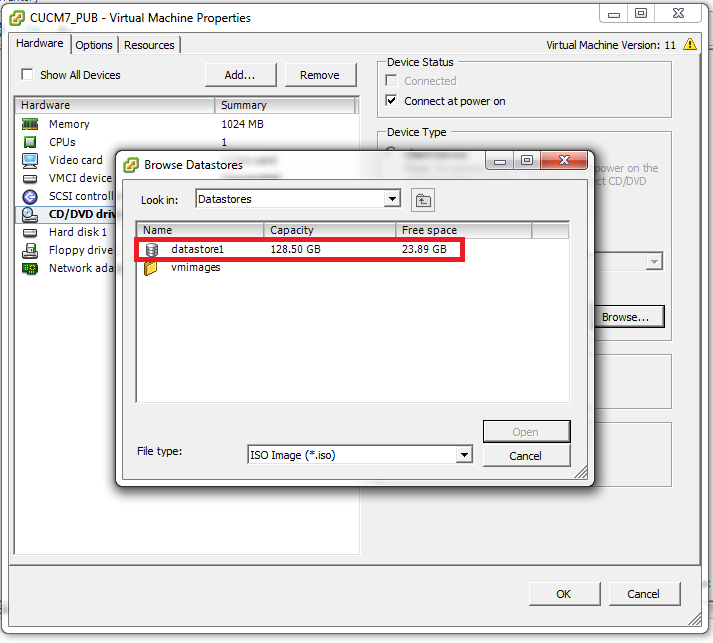
Chọn thư mục CUCM7.
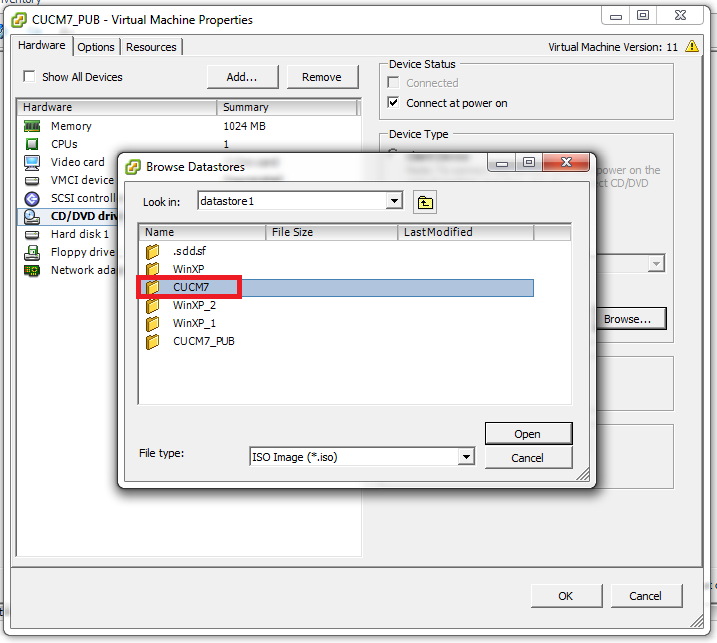
Chọn file cài đặt “chi-cucm70.iso” rồi nhấn “Open”.
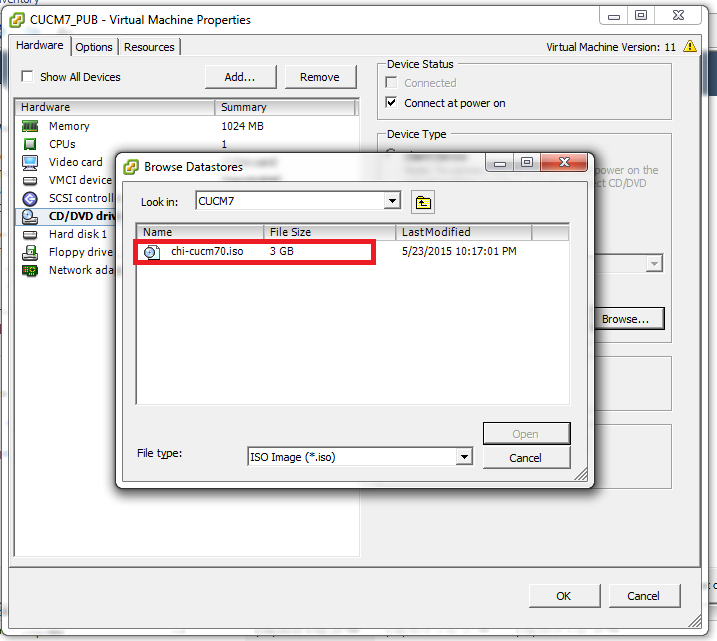
Xác nhận lại file cài đặt “chi-cucm70.iso” rồi nhấn “OK”.
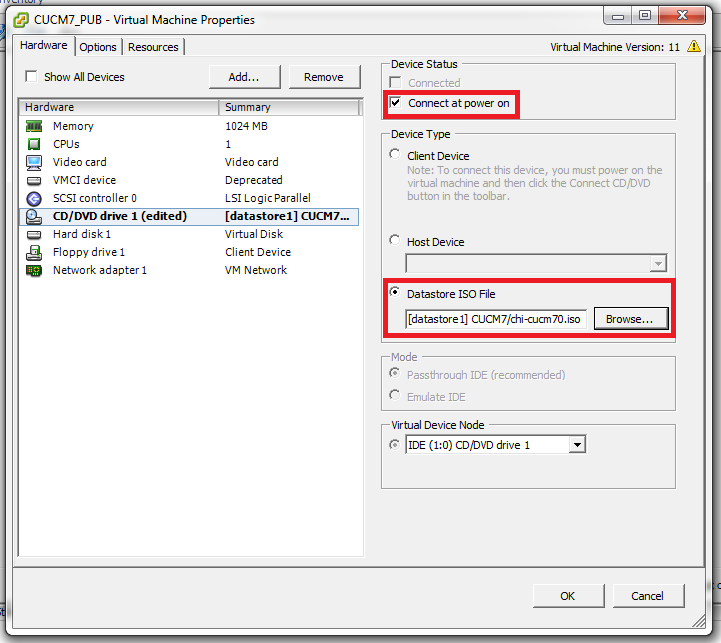
Chọn máy ảo “CUCM7_PUB” rồi nhấn nút khởi động.
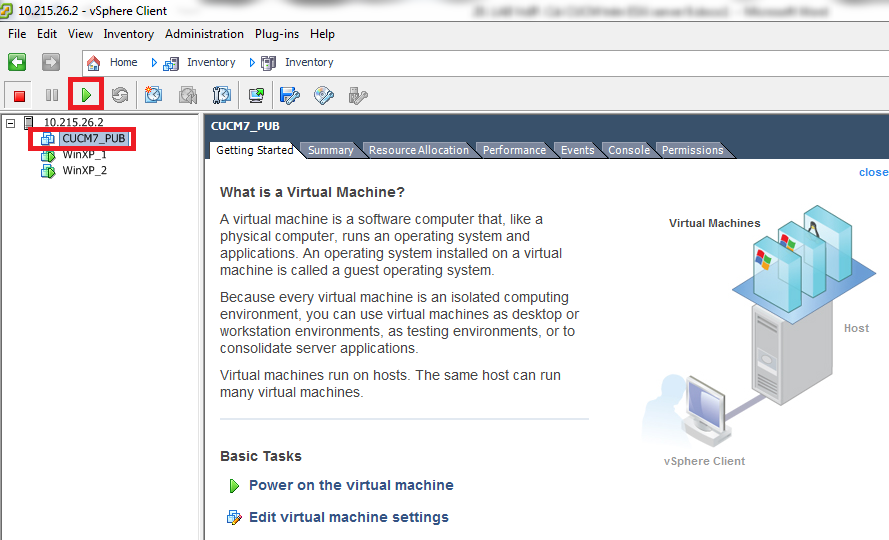
Tiếp tục chọn giao diện “console”.
.png)
Giao diện “console”.

Click chuột phải vào máy ảo CUCM7_PUB chọn “Open Console”.
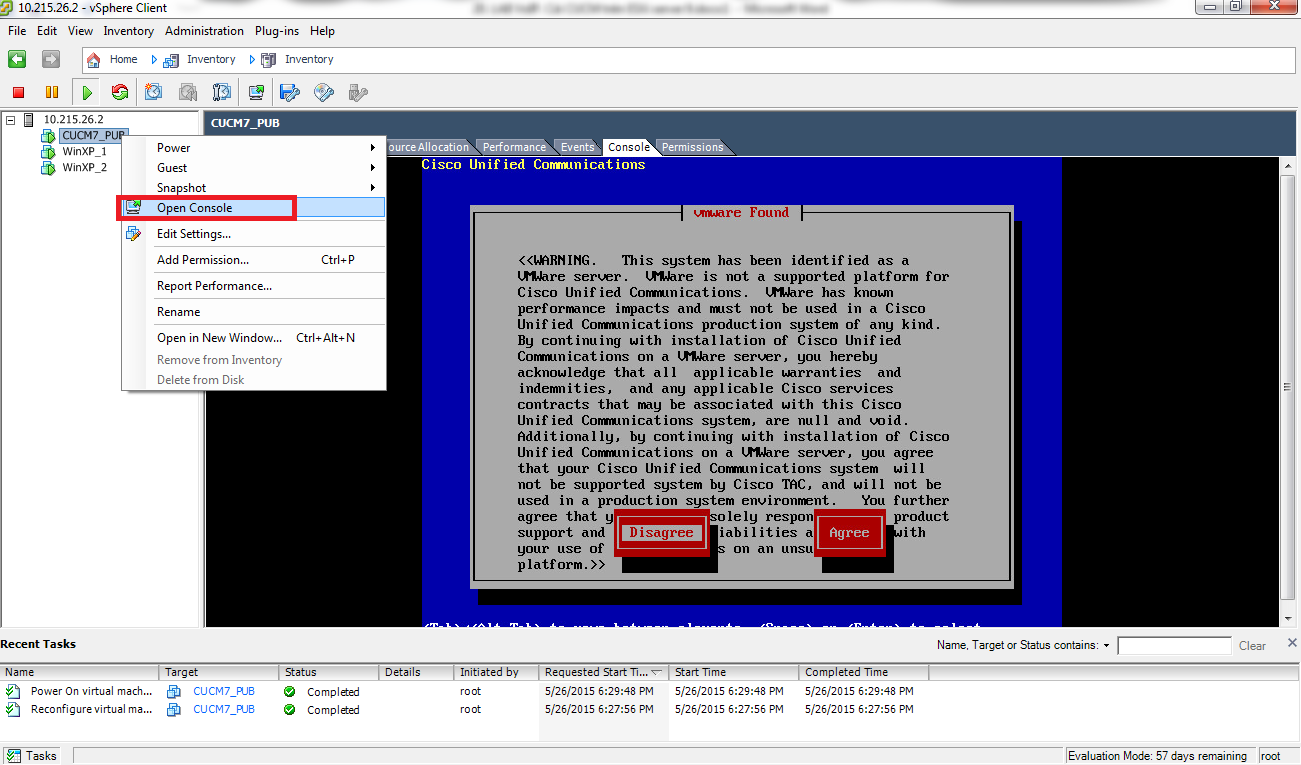
Giao diện “Console” sẽ hiển thị rõ ràng hơn khi mở máy ảo CUCM7_PUB ở cửa sổ mới.
Thông tin khác
- » LAB CUCM. Cài CUCM trên ESXi server (Phần 1) (16.07.2020)
- » LAB Voice Mail AIM trên CME (Voice Mail CUE) - Phần 1 (13.07.2020)
- » LAB VOICE MAIL AIM TRÊN CME (VOICE MAIL CUE) - Phần 2 (13.07.2020)
- » LAB CME. Cấu hình giả lập PSTN (Phần 1) (06.07.2020)
- » LAB CME. Cấu hình giả lập PSTN (Phần 2) (06.07.2020)
- » LAB CME. Call Legs, Dial Peers, và Wildcards (Phần 1) (03.07.2020)
- » LAB CME. Call Legs, Dial Peers, và Wildcards (Phần 2) (03.07.2020)
- » LAB CME. Cấu hình Digital Interface (Phần 1) (02.07.2020)





